win7开机密码取消怎么设置 如何在win7系统中取消电脑开机密码
发布时间:2023-09-30 15:53:53 浏览数:
win7开机密码取消怎么设置,在使用计算机的过程中,我们经常会设置开机密码来保护个人隐私和计算机安全,有时候我们可能会觉得开机密码过于繁琐,每次开机都要输入密码,特别是在家庭环境中。如何在Win7系统中取消电脑开机密码呢?本文将为您详细介绍Win7取消开机密码的设置方法,让您在不影响计算机安全的前提下,享受更便捷的计算机使用体验。
方法如下:
1.一开始的操作同设置密码时相同,开始-控制面板-用户账户和家庭安全-更改windows密码。
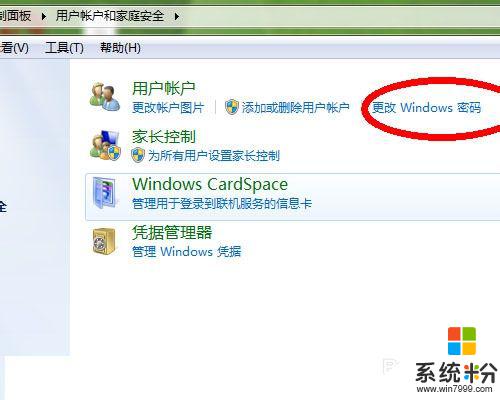
2.点开更改windows密码后,选择删除密码。
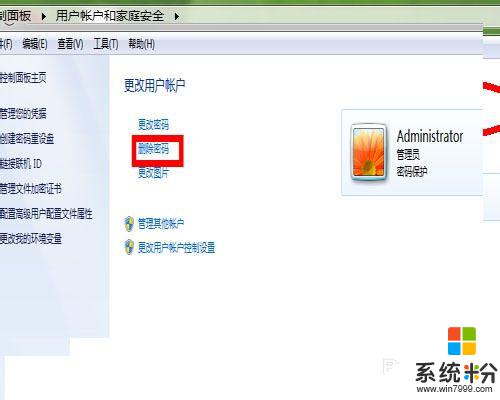
3.输入你的当前密码,点击删除密码。
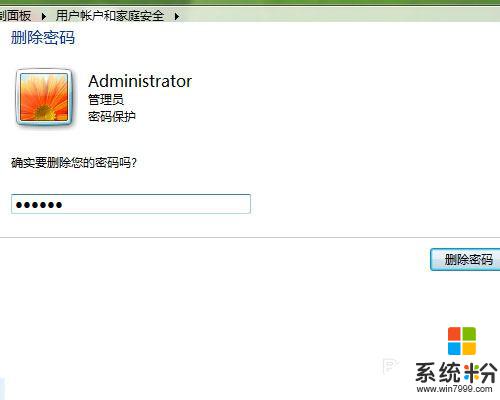
4.密码取消后,在账户后就看不到密码保护这一项了。
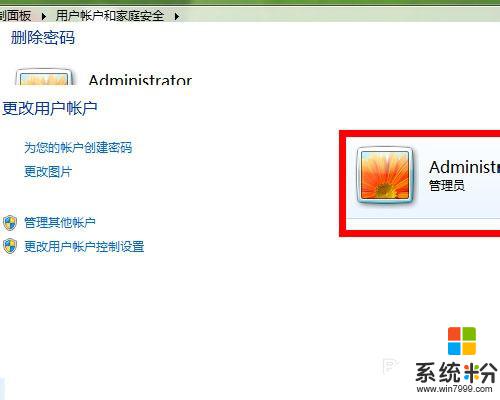
以上是取消Win7开机密码的全部内容,如果您遇到这种情况,可以按照我们提供的方法进行解决,希望这些信息对您有所帮助。